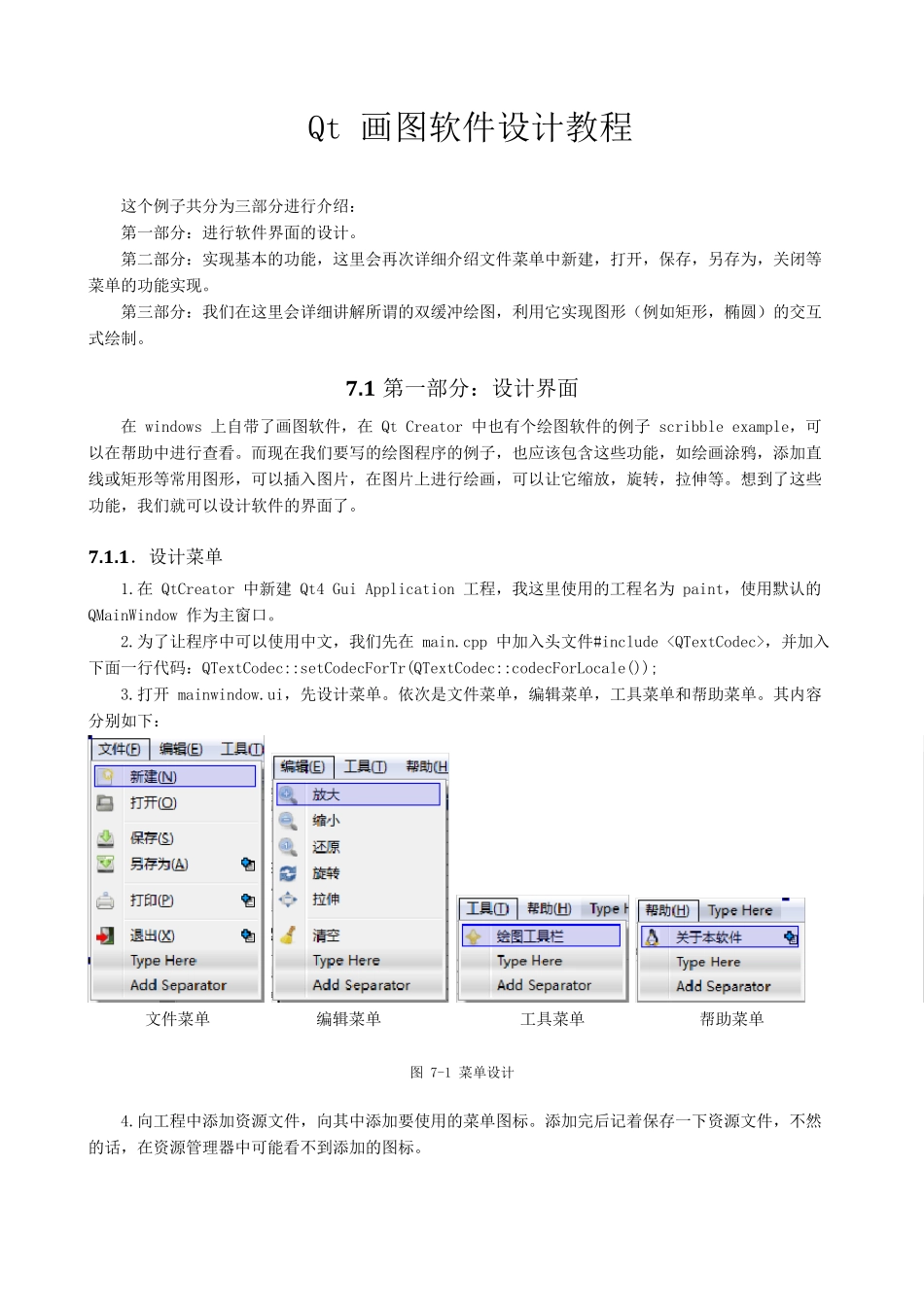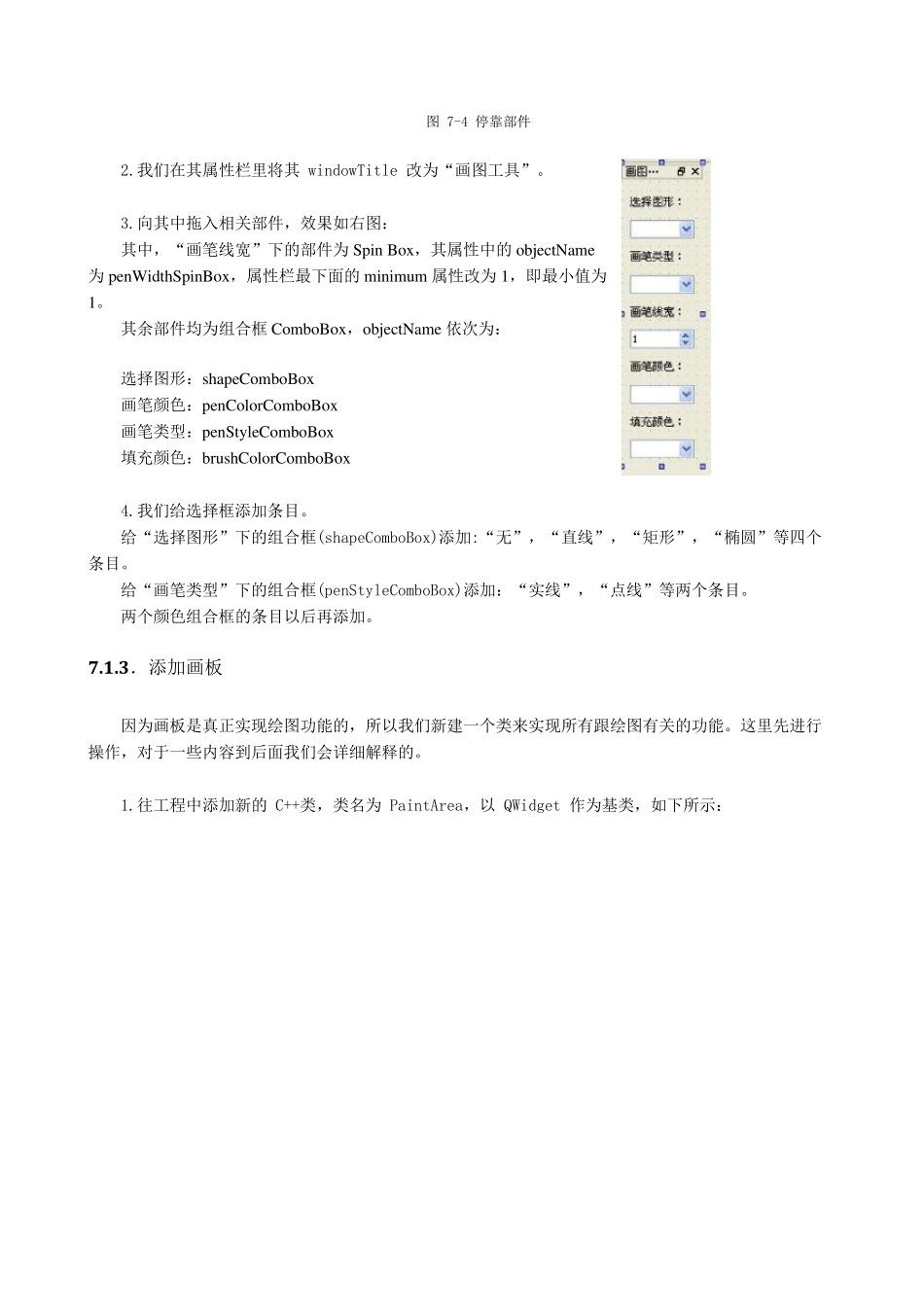Qt 画图软件设计教程 这个例子共分为三部分进行介绍: 第一部分:进行软件界面的设计。 第二部分:实现基本的功能,这里会再次详细介绍文件菜单中新建,打开,保存,另存为,关闭等菜单的功能实现。 第三部分:我们在这里会详细讲解所谓的双缓冲绘图,利用它实现图形(例如矩形,椭圆)的交互式绘制。 7.1 第一部分:设计界面 在 windows 上自带了画图软件,在 Qt Creator 中也有个绘图软件的例子 scribble example,可以在帮助中进行查看。而现在我们要写的绘图程序的例子,也应该包含这些功能,如绘画涂鸦,添加直线或矩形等常用图形,可以插入图片,在图片上进行绘画,可以让它缩放,旋转,拉伸等。想到了这些功能,我们就可以设计软件的界面了。 7.1.1.设计菜单 1.在 QtCreator 中新建 Qt4 Gui Application 工程,我这里使用的工程名为 paint,使用默认的 QMainWindow 作为主窗口。 2.为了让程序中可以使用中文,我们先在 main.cpp 中加入头文件#include ,并加入下面一行代码:QTextCodec::setCodecForTr(QTextCodec::codecForLocale()); 3.打开 mainwindow.ui,先设计菜单。依次是文件菜单,编辑菜单,工具菜单和帮助菜单。其内容分别如下: 文件菜单 编辑菜单 工具菜单 帮助菜单 图 7-1 菜单设计 4.向工程中添加资源文件,向其中添加要使用的菜单图标。添加完后记着保存一下资源文件,不然的话,在资源管 理 器 中可能看不到添加的图标。 5.打开动作编辑器 Action Editor,编辑已添加的菜单动作。对各个菜单的Action 进行进行编辑,编辑其文本,对象名,工具提示,快捷键,图标等内容,编辑完成后的Action 如下图 7-2 所示: 图 7-2 Action 相关属性编辑结果 6.我们把其中的一些 Action 拖动放到工具栏上,如下图所示: 图 7-3 工具栏 7.1.2.添加绘图工具栏 我们这里的绘图工具栏使用的是一种叫做 Dock 的窗口,它与其它窗口的不同就是它可以在其父窗口中浮动,也可以停靠在父窗口的边界,就像一个工具栏一样。 1.我们在左边的部件栏中找到 Dock Widget,将其拖入到设计区。添加后它默认在左边框上停靠着。如下图: 图 7-4 停靠部件 2.我们在其属性栏里将其 windowTitle 改为“画图工具”。 3.向其中拖入相关部件,效果如右图: 其中,“画笔线宽”下的部件为 Spin Box ,其属性中的 objectName 为penWidthSpinBox ,属性栏最下面的 minim...